Arbeidsflyter lar deg automatisere gjentakende oppgaver eller prosesser som kobler én eller flere apper til Teams. Kort sagt, de kan spare deg for tid og krefter. Det er enkelt å opprette en arbeidsflyt direkte fra en kanal i Teams.
Velg kanalen
-
På venstre side av Teams velger du Teams-ikonet

-
Velg kanalen du vil legge til arbeidsflyten i, ved å høyreklikke på kanalen, eller ved å klikke Flere alternativer


-
Velg arbeidsflyter.
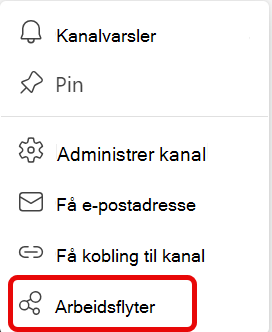
-
Velg arbeidsflyten du vil legge til i kanalen, i dialogboksen Arbeidsflyter .
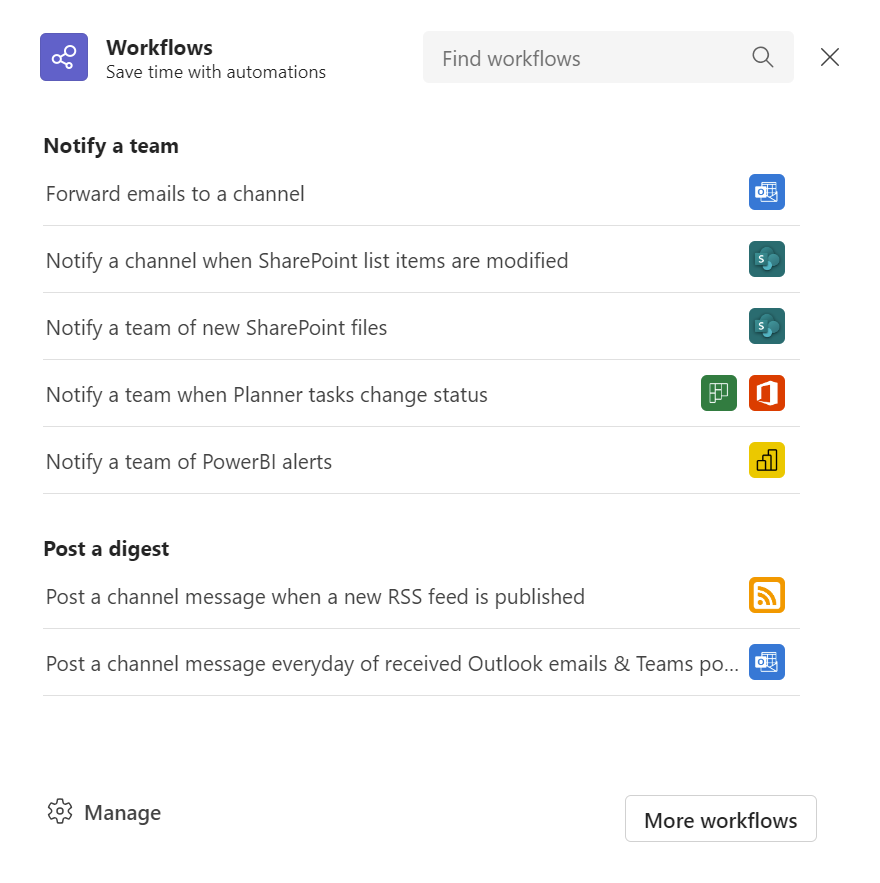
-
Vanlige arbeidsflyter grupperes etter type.
-
Hvis du ikke ser arbeidsflyten du trenger, kan du søke i søkeboksen Søk etter arbeidsflyter .
-
Hvis du velger Flere arbeidsflyter, åpnes Arbeidsflyter-appen . Herfra kan du bla gjennom alle arbeidsflytmaler eller opprette en ny.
-
Hvis du velger Behandle arbeidsflyter, åpnes Arbeidsflyter-appen . Herfra kan du administrere eksisterende arbeidsflyter, bla gjennom alle arbeidsflytmaler eller opprette en ny.
Konfigurer arbeidsflyten
-
Velg et beskrivende navn for arbeidsflyten, eller bruk det foreslåtte navnet.
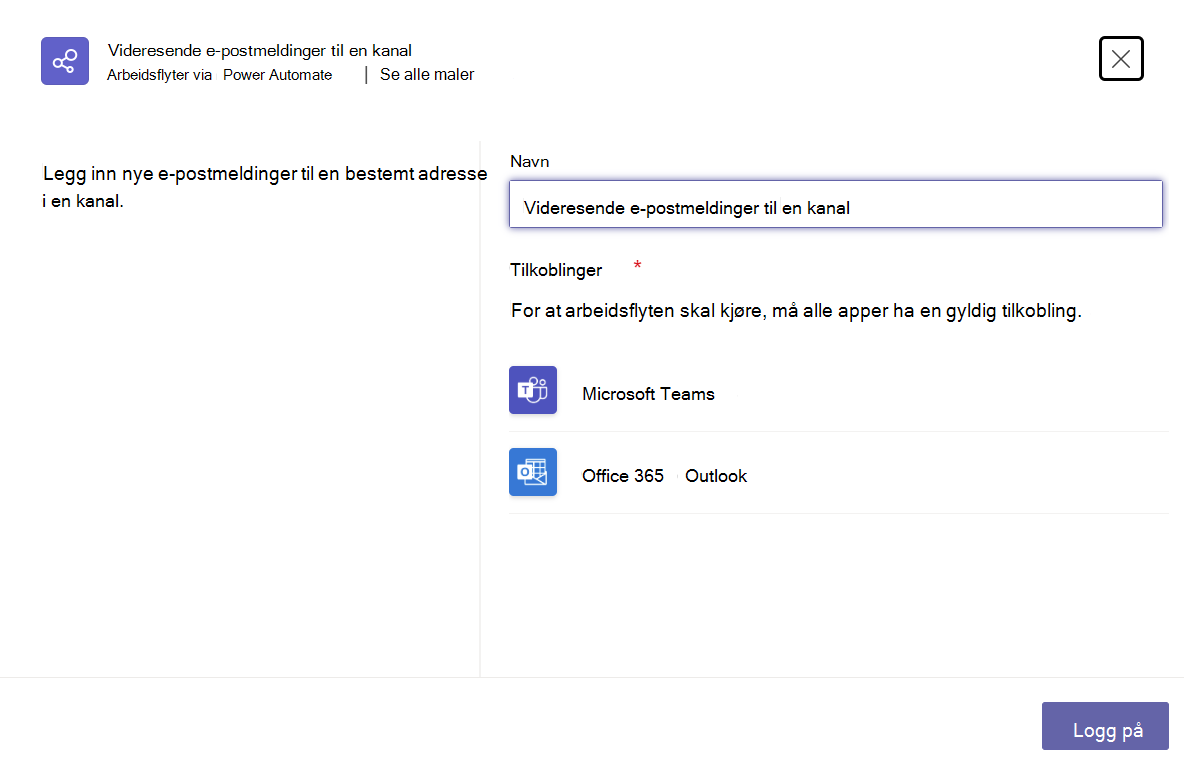
-
Kontroller at du er logget på appene som kreves for den valgte arbeidsflyten. Velg Neste.
-
Fyll ut detaljene for arbeidsflyten. Detaljelementer kan inneholde ting som e-postadresser, Planner-grupper, SharePoint-biblioteker og mer.
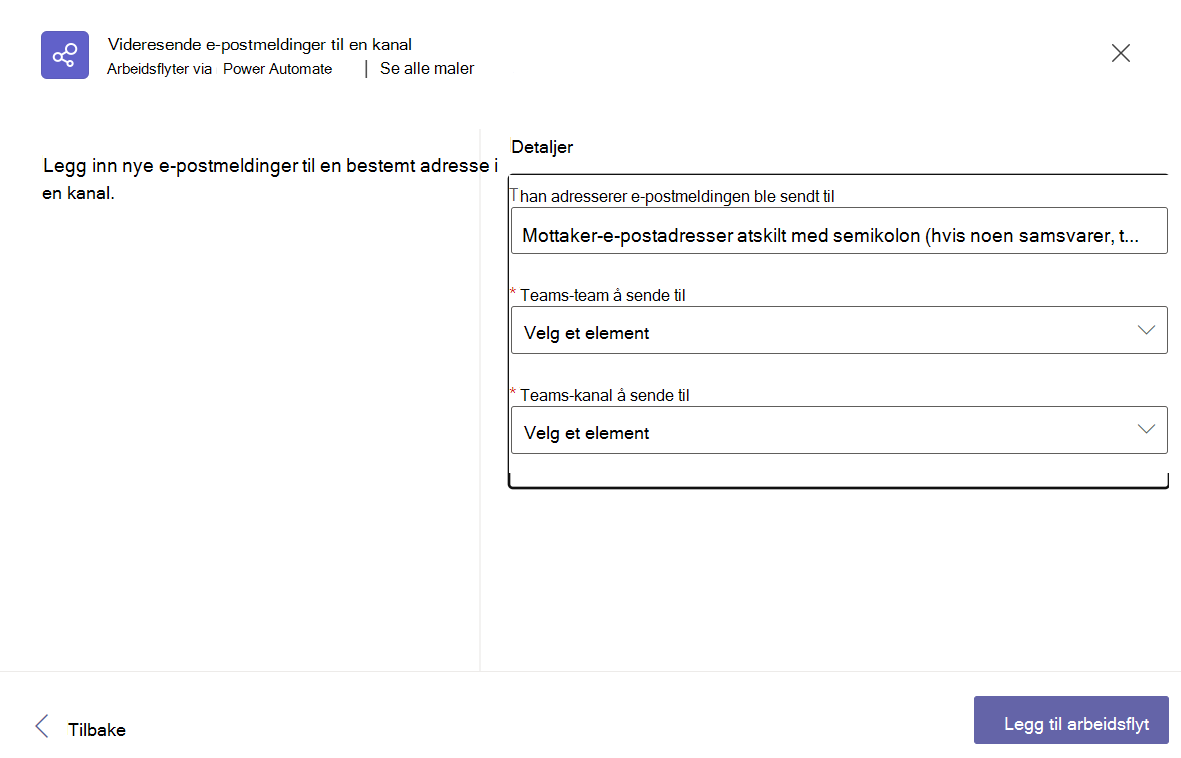
-
Velg Teams-teamet og Teams-kanalen der du vil at arbeidsflyten skal kjøre.
-
Velg Legg til arbeidsflyt for å legge til arbeidsflyten i kanalen.
Husk at når du har opprettet arbeidsflyten, kan du administrere den fra Arbeidsflyter-appen i Teams eller i Power Automate. Vær også oppmerksom på at arbeidsflytene du oppretter i Arbeidsflyter-appen i Microsoft Teams, alltid opprettes i organisasjonens standardmiljø.
Obs!: Koblinger for en kanal finnes nå i delen Behandle kanal i Innstillinger.










